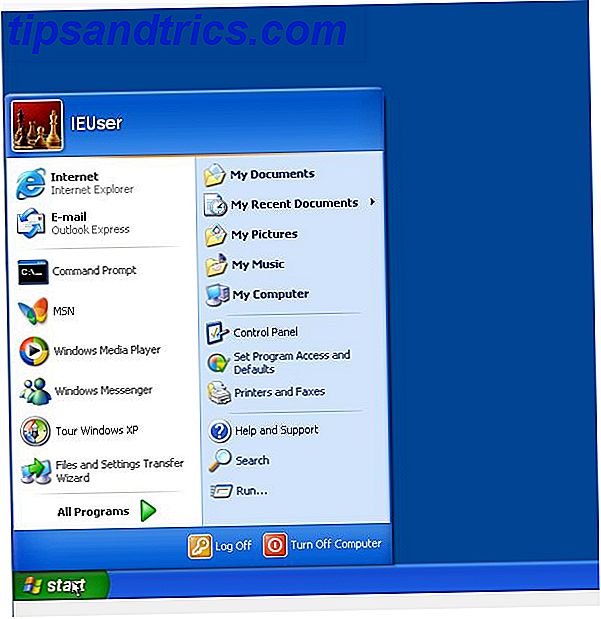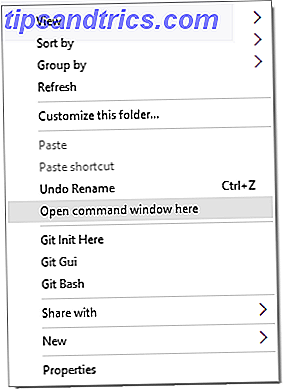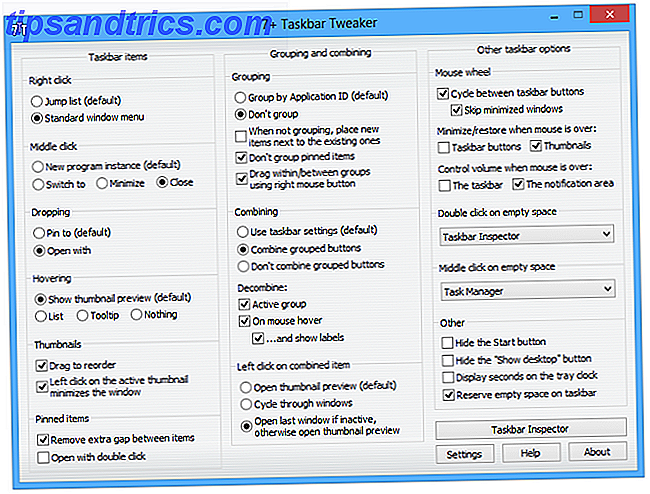O software Mac é incrível Alguns dos melhores softwares para Mac vem pré-instalado Alguns dos melhores softwares para Mac vem pré-instalado Embora muitos sistemas Windows tenham inchaço com o que você nunca precisará ou deseje, o Mac OS X fornece estas preciosidades. Leia mais, mas não há como negar que o software do Windows é generalizado. Assim, muitos usuários de Mac precisam executar aplicativos do Windows de tempos em tempos.
Talvez você precise usar um software específico que só roda no Windows, ou simplesmente perder algo do seu Windows. 4 Coisas sobre o Windows que você perderá no Mac 4 Coisas sobre o Windows que você perderá no Mac Pensando em mudar para um Mac? É fácil encontrar falhas no Windows. Mas você está ciente das coisas que você vai sentir falta? Consulte Mais informação . Seja qual for o caso, você tem opções para executar programas do Windows no seu Mac.
Aqui está uma visão geral de todos eles, além do nosso método favorito que irá atender a maioria das pessoas.
1. Máquinas Virtuais
Máquinas virtuais permitem que você execute sistemas operacionais 7 Razões práticas para começar a usar uma máquina virtual 7 Razões práticas para começar a usar uma máquina virtual O termo "virtual" foi cooptado de muitas maneiras. Realidade virtual. RAM virtual Escolas virtuais. Mas a virtualização no contexto dos PCs pode ser confusa. Estamos aqui para esclarecer. Leia mais dentro de um software. O sistema operacional virtual acha que está sendo executado em um computador real, mas você tem controle total sobre ele graças ao software de virtualização. No macOS, você encontrará três grandes nomes de VM: Parallels, VMware Fusion e VirtualBox.
Parallels oferece a melhor experiência de usuário de VM Parallels Desktop 13: a melhor máquina virtual para macOS? Parallels Desktop 13: A melhor máquina virtual para macOS? Quer executar aplicativos do Windows no seu Mac? O Parallels Desktop pode ter sua instalação do Windows 10 funcionando em menos de 10 segundos. Leia mais, especialmente para iniciantes. Você não precisa configurar nada nem baixar o Windows durante a configuração - o software faz tudo para você. O modo de coerência permite que você execute aplicativos do Windows ao lado dos aplicativos do Mac, fixando-os em seu Dock e tirando o Windows do caminho. De fato, o Parallels avançou à frente do VMware Fusion.
A maior desvantagem é o custo. O Parallels custa US $ 80, enquanto o VirtualBox é gratuito. No entanto, o VirtualBox exige que você faça a configuração sozinho. Ele também não é tão bom quanto o Parallels, já que o último foi projetado especificamente para o macOS. Nosso guia completo para o VirtualBox Como usar o VirtualBox: Guia do Usuário Como usar o VirtualBox: Guia do Usuário Com o VirtualBox você pode facilmente instalar e testar vários sistemas operacionais. Mostraremos como configurar o Windows 10 e o Ubuntu Linux como uma máquina virtual. Leia mais irá ajudá-lo se você decidir experimentá-lo, no entanto.
Recomendamos que você experimente o teste gratuito de 14 dias do Parallels e decida se vale a pena o custo para você. Se você não quiser pagar, o VirtualBox é sua melhor aposta para ter uma cópia do Windows pronta. Felizmente, você pode baixar a mídia de instalação do Windows 10 Como criar uma mídia de instalação do Windows 10 Como criar uma mídia de instalação do Windows 10 Independentemente de como você chegou ao Windows 10, há uma maneira de criar sua própria mídia de instalação. Mais cedo ou mais tarde você pode precisar. Deixe-nos mostrar-lhe como estar preparado. Leia mais e use-o sem ter que ativar o sistema operacional.
Prós
- Abrir uma máquina virtual não exige que você reinicie o seu PC.
- Executar programas do Windows ao lado de aplicativos do Mac é muito fácil.
- Parallels oferece uma experiência impressionantemente suave.
- Você pode dimensionar quanto espaço o disco rígido virtual usa.
Contras
- Parallels é caro.
- O desempenho gráfico da VM é ruim, então essa não é uma boa solução para jogar jogos do Windows no seu Mac.
- VirtualBox leva um pouco de ajustes para configurar.
- Macs antigos podem não ter recursos suficientes para manter uma VM funcionando sem problemas.
2. Boot Camp
Enquanto as máquinas virtuais permitem que você execute uma cópia do Windows dentro do software, o Boot Camp permite instalar o Windows diretamente no seu Mac. Também conhecido como dual-boot, permite executar o Windows e o MacOS lado a lado em um disco rígido.
O Assistente do Boot Camp no macOS orienta você durante todo o processo. Isso particionará seu disco rígido e instalará o Windows para que você possa reinicializá-lo. Nós cobrimos como baixar um instalador do Windows para o Boot Camp Como criar um instalador do Windows 10 inicializável USB em um Mac Como criar um instalador do Windows 10 inicializável USB em um Mac Microsoft oferece uma ferramenta simples para criar um USB inicializável no Windows, mas não existe tal ferramenta para usuários de Mac. Felizmente, o processo é bem fácil, se você souber como. Leia mais e tudo que você precisa saber sobre como executar o Windows no seu Mac Como executar o Windows 10 Nativamente no Mac: O bom, mau e feio Como executar o Windows 10 Nativamente no Mac: O bom, mau e feio Enquanto o Mac OS X funciona bem para a maioria das tarefas, há momentos em que simplesmente não pode fazer o que você quer. Mais frequentemente do que não isso significa executar o Windows no seu Mac. Leia mais se você decidir ir com este método.
Uma desvantagem de dual-boot Qual é a melhor maneira de executar vários sistemas operacionais no seu PC? Qual é a melhor maneira de executar vários sistemas operacionais no seu PC? Indeciso entre o Windows e o Linux? É possível executar vários sistemas operacionais em uma única máquina, seja por meio de inicialização dupla ou usando uma máquina virtual. Vamos descobrir qual é o melhor para você. Leia mais com o Boot Camp é que você não pode executar programas Windows e Mac lado a lado. Sempre que você precisar do Windows, será necessário reiniciar o Mac e inicializar no Windows. No entanto, isso leva a um melhor desempenho do que uma máquina virtual, porque o Windows pode utilizar todos os recursos da sua máquina.
Prós
- Sem custo adicional.
- Oferece o melhor desempenho para executar jogos e outros softwares intensivos do Windows.
Contras
- Você deve reinicializar toda vez que quiser acessar os programas do Windows.
- Pode ocupar um bom espaço em disco.
3. Vinho
Ambas as soluções acima envolvem realmente usando o sistema operacional Windows para executar programas do Windows. Mas o vinho é diferente. É uma camada de compatibilidade que permite executar o software Windows Como executar aplicativos e jogos do Windows com o Linux Wine Como executar aplicativos e jogos do Windows com o Linux Wine Existe alguma maneira de obter o software do Windows trabalhando no Linux? Uma resposta é usar o Wine, mas, embora possa ser muito útil, provavelmente só deve ser seu último recurso. Aqui está o porquê. Leia mais sobre macOS e Linux. O vinho é uma solução mais leve do que uma instalação do Windows, se você só precisa usar um programa ou dois. Mas isso não vem sem o seu próprio conjunto de problemas.
O vinho não é garantido para funcionar com todos os programas. Alguns podem funcionar perfeitamente, enquanto outros podem falhar ou não funcionar. Você pode verificar o Wine Application Database para ver se seus aplicativos preferidos funcionarão. Outro problema é que o programa Vanilla Wine requer alguns ajustes que provavelmente confundirão novos usuários.
A melhor maneira de experimentar o Wine é com o WineBottler de terceiros Como executar programas do Windows no seu Mac Usando o WineBottler Como executar programas do Windows no seu Mac Usando o WineBottler Read More, que adiciona algumas conveniências muito necessárias.

Baixe o WineBottler e abra o arquivo DMG quando estiver completo. Na janela resultante, arraste e solte os ícones do Wine e do WineBottler para a pasta Aplicativos, da mesma forma que você instalaria outro software. Inicie o WineBottler, e você verá alguns programas que você pode instalar imediatamente, como o Internet Explorer no Mac Como executar o Internet Explorer no seu Mac (e por que você pode querer) Como executar o Internet Explorer no seu Mac (e por que Você pode querer) É possível executar o carro-chefe da Microsoft em uma máquina OSX? Leia para descobrir… Leia mais.
Para abrir outros programas do Windows, baixe-os como arquivos EXE de sites de download seguros e respeitáveis. 9 Sites Mais Limpos e Mais Seguros para Download de Software Livre para Windows 9 Sites Mais Limpos e Mais Seguros para Download de Software Livre para Windows O download de software pode ser perigoso. Visite o site errado e você poderá fazer o download acidental de malware. Nós compilamos sites de download de software livre que você pode confiar. Consulte Mais informação . Clique com o botão direito do mouse e escolha Abrir com> Vinho e vinho pode executá-los diretamente. Lembre-se que nem todos os programas funcionarão sob o Wine, então você pode ter que experimentar alguns Programas de Wine para solucionar problemas de vinho não funcionam? Tente estes passos programas de vinho não funciona? Experimente estas etapas O Wine oferece aos usuários do Linux a capacidade de executar o software Windows e pode ajudar na troca de sistemas operacionais. Mas não é, então o que você pode fazer para garantir que seu software Windows seja executado no Linux? Leia mais se um falhar.
O vinho é melhor se você precisa executar um programa do Windows ou dois e vale a pena manter por esses tempos. Mas se você precisar executar muitos programas do Windows, será melhor usar outro método.
Prós
- Instalação gratuita e rápida.
- Alguns softwares comuns do Windows funcionam imediatamente.
- Não requer a instalação do Windows.
Contras
- Não é garantido que funcione com todo o software.
- Mesmo programas suportados podem ter problemas.
4. Crossover
O CrossOver é uma ferramenta paga baseada no Wine. Ele possui uma interface de usuário sólida, permitindo que você simplesmente digite o nome do software do Windows que você deseja instalar e lida com tudo para você. Como é um software comercial, você também pode pedir aos desenvolvedores que adicionem suporte a um novo software se você for um assinante.
Mas comparado às suas outras opções aqui, o CrossOver realmente não oferece o melhor pacote para as necessidades da maioria das pessoas. Se você precisa executar vários programas do Windows, é melhor usar uma VM. O Boot Camp proporcionará um melhor desempenho para os jogos, e o Wine é gratuito para testar programas únicos. Com um mínimo de $ 40 para o CrossOver, recomendamos que ignore este.
Prós
- Marginalmente melhor suporte e interface que o WineBottler.
- Concentra-se no suporte a programas populares.
Contras
- O custo é muito a pagar quando o WineBottler é gratuito.
- Baseado no vinho, então ainda pode ter erros.
- Não é bom para executar muitos softwares do Windows.
5. Acesso Remoto
Se nenhuma das soluções acima funcionar para você, por que não atacar o problema de uma maneira diferente? Aqueles que têm um computador com Windows já podem simplesmente usar um software de controle remoto para acessar o Windows de seu Mac.
O TeamViewer é uma ferramenta de controle remoto gratuita e poderosa que fará esse trabalho muito bem. Se você usa o Google Chrome, a Área de trabalho remota do Google Chrome é tão sólida Como controlar seu computador de qualquer lugar usando a Área de trabalho remota do Google Chrome Precisa controlar remotamente seu PC de outro dispositivo? Lutando com RDP ou serviços como o LogMeIn? Bem, nós temos a solução: o Google Chrome! Vamos descobrir como controlar remotamente um PC com o Chrome. Consulte Mais informação .
Tudo o que você precisa fazer é instalar a ferramenta escolhida no Mac e no Windows PC, entrar em sua conta nas duas máquinas e acessar o computador Windows sempre que precisar.
Dependendo da sua conexão com a Internet, você pode sentir alguma latência e os atalhos de teclado podem causar um pouco de confusão. Programas de alta intensidade, como jogos, também não são ideais em uma conexão remota. Mas se você quiser apenas realizar uma ação no Windows ou precisar de acesso a um programa específico, o acesso remoto é fácil e gratuito.
Prós
- Gratuito e fácil de configurar.
- Não ocupa espaço no seu Mac.
- Os programas do Windows têm a garantia de funcionar, já que estão sendo executados em uma máquina Windows.
Contras
- Requer que você tenha um PC com Windows sempre ativado.
- Uma conexão de internet ruim pode dificultar a experiência.
- É difícil usar programas exigentes em uma conexão remota.
Não se esqueça de aplicativos da Web
Embora não seja possível executar aplicativos do Windows por meio de seu navegador, vale a pena mencionar que há tantos softwares disponíveis on-line que não exigem uma instalação. Não importa se você está usando macOS, Linux ou Chrome OS, essas ferramentas funcionam em qualquer navegador.
Se preferir o Microsoft Office ao pacote iWork, você poderá usar o Office Online sem nenhum custo. Não pague pela palavra! 5 razões que você deve usar o Office Online Não pague pela palavra! 5 razões pelas quais você deve usar o Office Online O Office Online é a versão gratuita e conectada à nuvem do Microsoft Office. As limitações são compensadas por recursos, úteis até para usuários do desktop Office. O melhor de tudo é o seu Leia mais. Ferramentas on-line de edição de imagem 10 Ferramentas de imagem em lote on-line grátis para redimensionar, converter e otimizar 10 Ferramentas de imagem em lote on-line gratuitas para redimensionar, converter e otimizar Você precisa de ferramentas de edição em lote quando tiver muitas fotos para processar e muito pouco tempo. Apresentamos os melhores redutores, otimizadores ou conversores de lote disponíveis on-line. Read More oferece uma alternativa para aplicativos do Windows como o Paint.NET. E ferramentas de colaboração on-line 10+ Ferramentas de colaboração sem assinatura que você pode usar em 10 segundos 10+ Ferramentas de colaboração sem assinatura que você pode usar em 10 segundos Colaborar on-line pode economizar tempo e dinheiro para você e sua equipe. Colaborar rapidamente pode economizar um pouco mais. Essas ferramentas estão prontas para quando você estiver. Nenhum registro é necessário. Leia Mais permite que você se comunique com outras pessoas sem precisar instalar nenhum software. Estes fornecem uma maneira de executar software alternativo se você não gostar da oferta do Mac disponível.
A maneira mais fácil de executar programas do Windows em um Mac
Demos uma olhada nas cinco formas mais comuns de executar o software Windows no seu Mac. Mas qual é o mais fácil? Como se mostra…
A menos que você esteja jogando, a execução de uma máquina virtual é a melhor maneira de a maioria das pessoas acessar o software do Windows no macOS.
O uso de uma máquina virtual permite abrir o software do Windows junto com os aplicativos do Mac, tudo sem reiniciar o seu Mac. E é mais confiável que o Wine.
Se você deve usar Parallels ou Virtualbox para sua VM depende de suas necessidades. Se você não se importar em pagar, não se sentir confortável em configurar sua própria VM ou desejar a melhor experiência, use o Parallels. Aqueles que têm alguma experiência com VMs ou não têm dinheiro extra para gastar vão se sair bem com o Virtualbox.
VirtualBox. Ou Parallels, se você não se importar em pagar todos os anos pela atualização para manter tudo funcionando.
- Thomas Lutz (@thomaslutz_de) 15 de outubro de 2016
Como você executa o software Windows no seu Mac?
Só porque uma máquina virtual é o melhor método para o usuário comum usar aplicativos do Windows em um Mac, isso não significa que é a melhor solução para você. Vamos rever os cinco métodos para resumir que tipo de usuário pode se beneficiar de cada um:
- Máquina virtual: melhor para qualquer pessoa que queira usar vários softwares do Windows junto com seus aplicativos para Mac sem ter que reinicializar no Windows. Não oferece desempenho poderoso para jogos.
- Boot Camp: Melhor para aqueles que precisam do poder total da sua máquina ao executar o Windows, como quando jogam videogames. Inconveniente para reiniciar no Windows.
- Vinho: Prático para se manter, se você só executa um punhado de programas do Windows no seu Mac. Inferior a uma VM, se você quiser executar muitos aplicativos, como muitos não funcionam no Wine.
- CrossOver: Não vale a pena pagar por mais de vinho. Você está melhor com uma VM.
- Área de Trabalho Remota: Vale a pena configurar se você já tiver um PC com Windows. Pode ter problemas com a latência da rede. Usando uma VM é mais barato do que comprar um PC dedicado para isso.
Qual é a sua solução favorita para executar o software do Windows? Existe um método melhor do que os que listamos aqui? Fale com a gente nos comentários!